Disney Plusエラーコード92を修正する9つの方法 – TechCult
その他 / / July 28, 2023
お気に入りの食事をとりながら、待ちに待った映画や番組を見ようとしているときに、突然予期せぬエラーに直面することを想像してみてください。 技術的な問題であろうと単なる不具合であろうと、Disney Plus のような主要なプラットフォームでエラー コード 92 のような問題に直面するとイライラすることがあります。 この記事では、このエラーの考えられる原因を調査し、それを解決するための考えられる解決策について説明します。 始めましょう!

目次
ディズニープラスエラーコード92
Disney Plus エラー コード 91 および 92 が表示された場合、原因は異なる可能性がありますが、これらのエラーには共通点があるか、同じメッセージがポップアップ表示される可能性があります。 通常、メッセージには次のように記載されています。 リクエスト数が多いため、IP アドレスからのトラフィックを一時的に制限しました。 後でもう一度試してください (エラー コード 91) または (エラー コード 92)。 Sああ、これらのエラー コードを詳しく見て、修正するために必要な手順を見つけてみましょう。
素早い回答
次の手順に従って Disney Plus アプリを更新し、エラー コードを修正します。
1. に移動します。 マイクロソフトストア そして、次の場所に移動します ディズニープラスアプリ 検索バーから。
2. さあ、クリックしてください アップデートボタン.
Disney Plus エラー コード 92 および 91 の原因は何ですか?
Disney Plus エラー コード 92 および 91 はさまざまな問題によって引き起こされる可能性があり、その中には深刻な問題もあれば、軽微な不具合もあります。 これらのエラーはさまざまなデバイスで発生する可能性があるため、次のような最も一般的な原因を特定しました。
- Disney Plus アカウントへのログイン試行が繰り返されるか失敗する。
- Wi-Fi 信号、接続の安定性、またはインターネット接続に問題があります。
- 同一のコンテンツに対する大量の同時リクエスト。
- 支払い方法を更新しようとして繰り返し失敗しました。
Disney Plus エラーコード 92 はどれくらい続きますか?
Disney Plus エラーコード 92 が続く期間については特に定めはありません。 時間は状況によって異なります アカウントからのログインとストリーミング パターン. この問題をできるだけ早く解決するには、短期間 Disney Plus アカウントの使用を控えてください。
方法 1: 基本的なトラブルシューティング方法
Disney Plus エラー コード 92 のトラブルシューティング手順を開始する前に、次のことを確認する必要があります。 ストリーミングに使用しているデバイスが Disney Plus でサポートされており、最新のものに更新されていることを確認してください バージョン。 これを確認したら、基本的なトラブルシューティング方法に進むことができます。多くのエラーは、簡単な手法で解決できる軽微な不具合であることが多いためです。
1A: サーバーの稼働時間を待ちます
プラットフォーム サーバーではダウンタイムが発生する可能性があります。 この問題は、デバイスに表示されるエラー メッセージとは関係ありません。 Disney + サーバーが動作していることを確認するには、Web サイトにアクセスしてください。 今は落ち込んでいますか. プラットフォームが現在利用できないように見える場合は、待つしかありません。
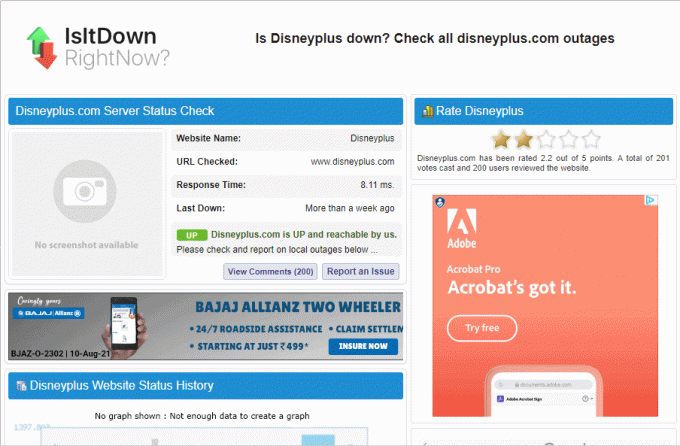
1B: ストリーム品質の低下
Disney Plus エラー コード 91 および 92 は、ストリーム品質が高すぎてインターネット接続が処理できない場合に発生することがあります。 これを修正するには、視聴しているコンテンツのストリーム品質を下げてみてください。
1C: 別の番組を再生する
Disney Plus で発生するエラーは、コンテンツ ライブラリ全体ではなく、特定の番組や映画に固有である場合があります。 このような場合は、別の番組や映画を再生してエラーが継続するかどうかを確認してください。 問題がその特定のコンテンツに限定されている場合は、次のような問題が原因である可能性があります。 その特定の番組に対する大量のトラフィックまたは需要。 このような状況では、トラフィックが収まるのを待つのが最善の策であり、問題は自然に解決されるはずです。
1D: PC/デバイスを再起動します
デバイスの再起動は、エラーの大部分を解決するための実証済みの方法です。 これを行うには、ストリーミングを行っていたデバイスをシャットダウンし、数分間待った後にデバイスを再起動します。
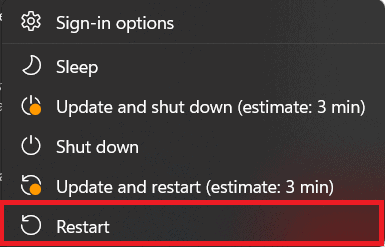
こちらもお読みください:Disney Plus アカウントをキャンセルするにはどうすればよいですか
方法 2: インターネット接続の問題のトラブルシューティングを行う
Disney Plus でコンテンツをストリーミングするには、安定した強力なインターネット接続が不可欠です。 このプラットフォームは高品質のコンテンツを提供するため、データをスムーズに処理するには強力なインターネット接続が必要です。 このようなエラーを回避するには、Disney Plus でコンテンツをストリーミングする前に、信頼できるインターネット接続があることを常に確認してください。
2A: インターネット接続の速度を確認する
インターネット接続の安定性がわからない場合は、速度テスト プラットフォームを使用して速度を再確認することが必須です。 このためには、と呼ばれるオンラインプラットフォームを利用できます。 スピードテスト. ここでのパラメータは、最小速度である必要があります。 25Mbps ダウンロードとアップロードの速度。
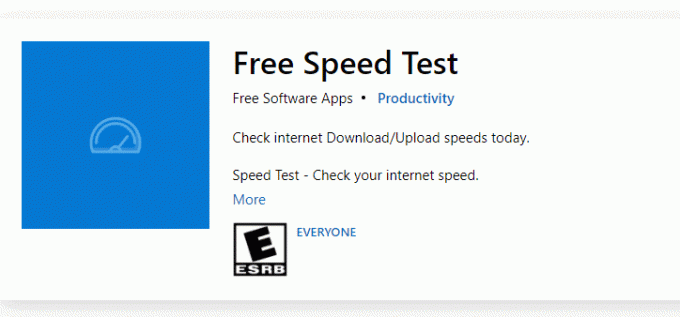
2B: ネットワーク トラブルシューティング ツールを実行する
速度テストの実行後、インターネット接続が必要な範囲よりも遅いことが判明した場合は、Windows ネットワーク トラブルシューティング ツールを実行する必要があります。 これについては、次のガイドに従ってください。 Windows 10 でのネットワーク接続の問題をトラブルシューティングする方法.
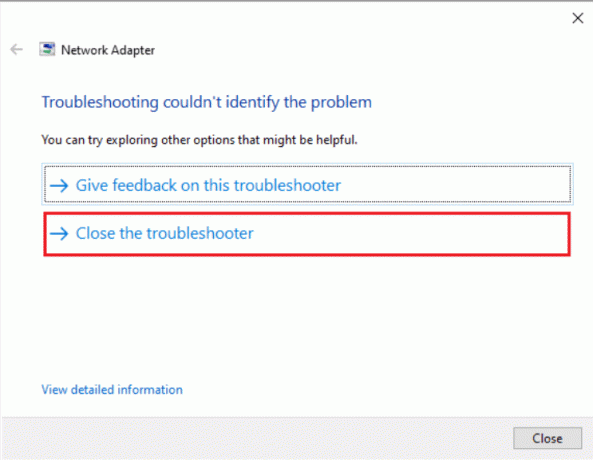
2C: 別の Wi-Fi ネットワークに切り替える
問題のトラブルシューティングを試みても依然としてインターネット速度が遅い場合は、別の Wi-Fi ネットワークへの接続またはモバイル ホットスポットの使用を試みることができます。 新しい接続で Disney Plus エラー コード 91 または 92 が消えた場合は、現在のインターネット サービスに問題がある可能性があることを示しています。
方法 3: Disney Plus アカウントに再ログインする
Disney Plus アカウントへの再ログインは、シンプルかつ効果的なトラブルシューティング手順となります。 プラットフォームからログアウトしてから再度ログインすると、Disney + アプリとサーバー間で発生した可能性のある潜在的な通信ミスや一時的な不具合を解消するのに役立ちます。 ただし、プラットフォームからログアウトする前に、資格情報を必ず覚えておいてください。 このプロセスを実行するには、以下の手順に従います。
1. あなたをクリックしてください プロフィールアイコン 左上隅にあります。
2. ドロップダウン メニューから選択します アカウント.
![ドロップダウン メニューから [アカウント] | [アカウント] を選択します。 ディズニープラスエラーコード92](/f/53f4ffab5dcb17d4f435c7ac04475fef.png)
3. 「アカウント」で、 をクリックします すべてのデバイスからログアウトします。
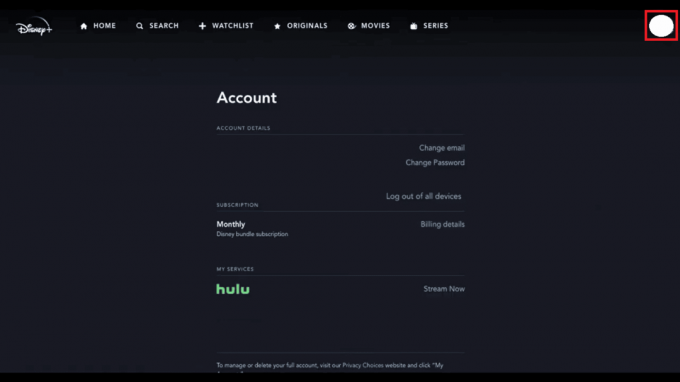
方法 4: ブラウザのキャッシュをクリアする
ブラウザーのキャッシュと Cookie をクリアすると、Disney Plus エラー コード 92 を解決することができます。 ブラウザーのキャッシュには、今後のアクセスを高速化するために、Disney Plus からのデータなど、特定のページへのアクセスに関するさまざまな詳細が保存されます。 ただし、不具合により、誤った情報や古い情報が保存される場合があります。
キャッシュと Cookie をクリアすると、ブラウザーが Disney Plus Web サイトから新しいデータを確実に取得できるようになり、保存された誤った情報によって引き起こされる問題が修正される可能性があります。 このキャッシュ ストレージを削除するには、次のガイドに従ってください。 Google ChromeでキャッシュとCookieをクリアする方法.
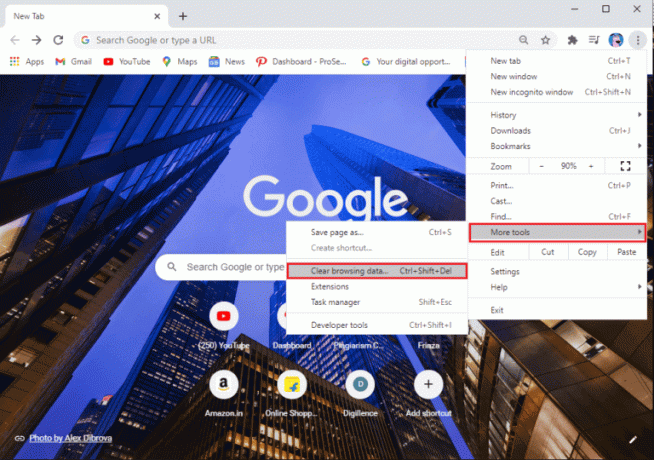
こちらもお読みください:Disney Plus Roku TV で言語を変更する方法
方法 5: VPN およびプロキシ サービスを無効にする
Disney + は、世界中のさまざまな地域で異なるコンテンツ ライブラリと利用可能性を備えているため、多くのユーザーが VPN およびプロキシ サービスを使用して他の地域のコンテンツにアクセスしています。 エラーを解決するには、次のガイドに従ってください。 Windows 10でVPNとプロキシを無効にする方法 優れた VPN を使用してください。

方法 6: マルウェア/ウイルスを削除する
デバイス上のマルウェアやウイルスは、インターネット接続や全体的な接続を妨害する可能性があります。 システムのパフォーマンスが低下し、Disney Plus またはその他のオンラインの使用中に速度低下やエラーが発生する可能性があります。 サービス。 PC にウイルスがあるかどうかを確認するには、次のガイドに従ってください。 コンピュータでウイルス スキャンを実行するにはどうすればよいですか?. システムがウイルスまたはマルウェアを検出した場合は、以下を利用できます。 26 の最高の無料マルウェア削除ツール それを削除し、Disney Plus エラー コード 92 を解決します。
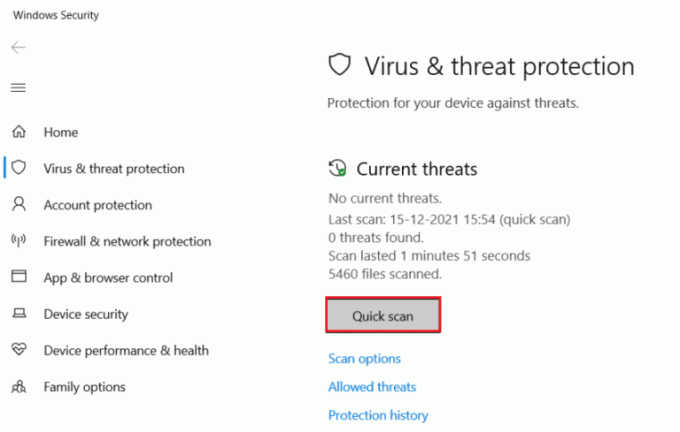
方法 7: Disney Plus アプリを更新する
Disney Plus アプリケーションが古い場合も、エラー コード 92 が発生する可能性があります。 したがって、アプリを最新バージョンに更新することが非常に重要です。 これを行うには、次の手順に従います。
1. 訪問 マイクロソフトストア 検索バーで検索して Disney Plus アプリに移動します。
2. さあ、クリックしてください アップデート 下の図に示すように。

こちらもお読みください:Disney Plusエラーコード401を修正する7つの方法
方法 8: Disney Plus アプリを再インストールする
Disney Plus アプリをすでに更新しているにもかかわらず、エラー コード 91 および 92 が続く場合は、アプリを再インストールすると役立つ場合があります。 これを行うには、Disney + アプリケーションを再インストールする前に、まず Disney + アプリケーションをアンインストールする必要があります。 これは、以下の手順に従って行うことができます。
1. クリックしてください ウィンドウのアイコン 左下隅にあるをクリックして開きます 設定。
2. 開催中 アプリ 見つけて ディズニープラス 下にスクロールしてください。
![[アプリ] | [アプリ] をクリックします。 ディズニープラスエラーコード92](/f/3dfc4a547ceb23c567490085f99f62e0.png)
3. クリック ディズニープラス そして選択します アンインストール。
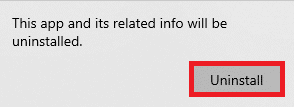
4. アプリがアンインストールされたら、開きます マイクロソフトストア そして、 ストアアプリに入る アプリをインストールします。

手順を完了したら、アプリを起動してエラーが解決したかどうかを確認できます。
方法 9: カスタマー サポートに連絡する
どの方法もうまくいかなかった場合は、お問い合わせください 顧客サポート 上記のエラーを修正するための最後の手段です。

この記事が問題解決に役立つことを願っています ディズニープラスエラーコード92. ご質問やご提案がございましたら、以下のコメントセクションでお気軽に共有してください。
ヘンリーは、複雑なテクノロジーのトピックを日常の読者がアクセスできるようにすることに情熱を持っている、経験豊富なテクノロジー ライターです。 テクノロジー業界で 10 年以上の経験を持つヘンリーは、読者にとって信頼できる情報源となっています。



